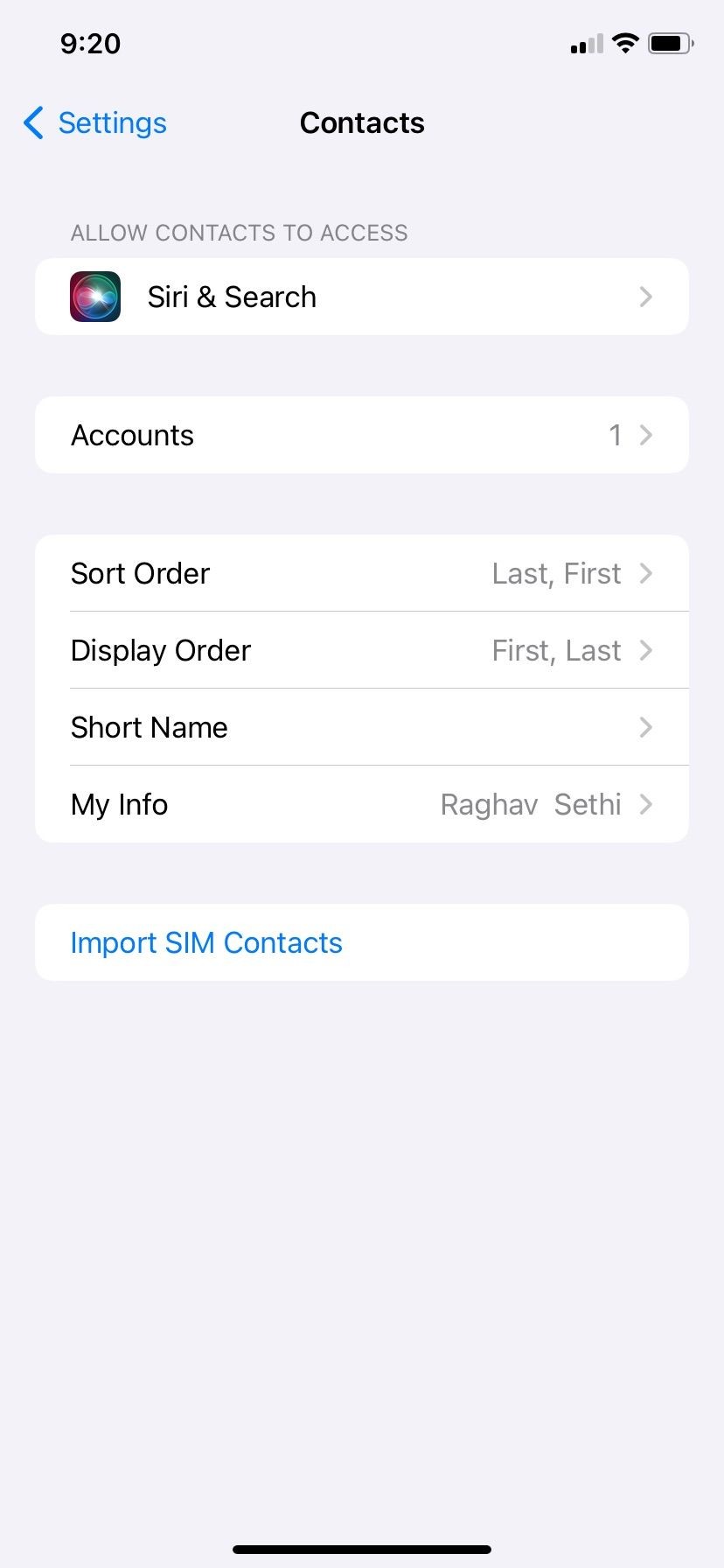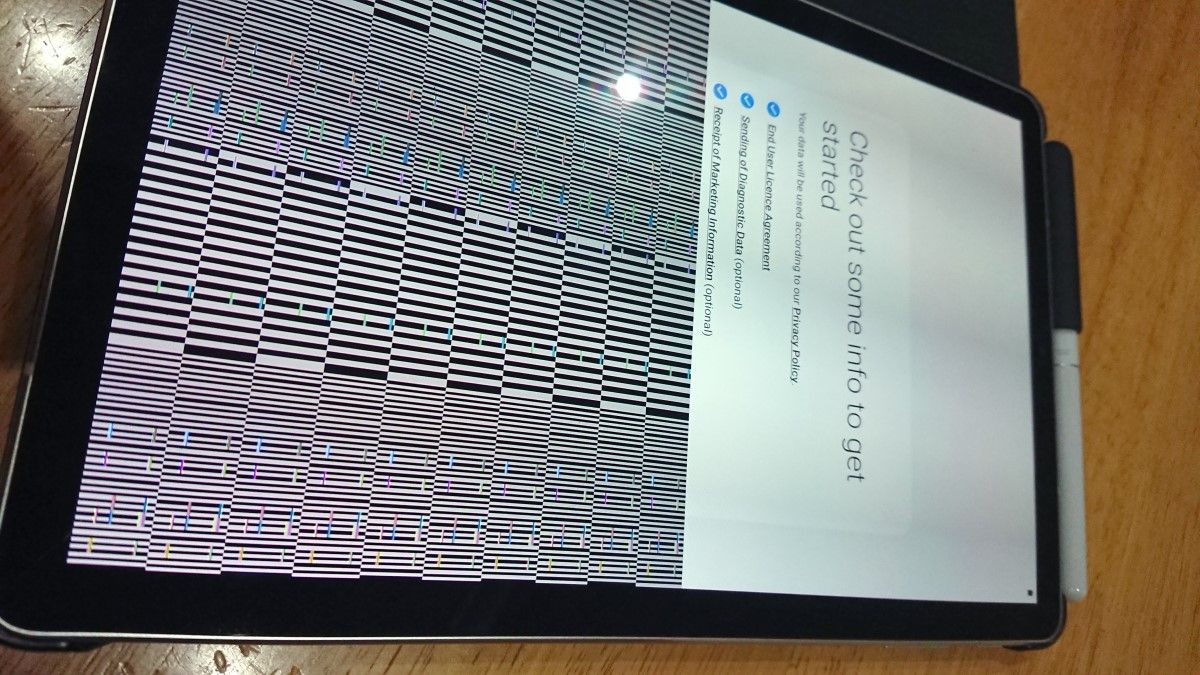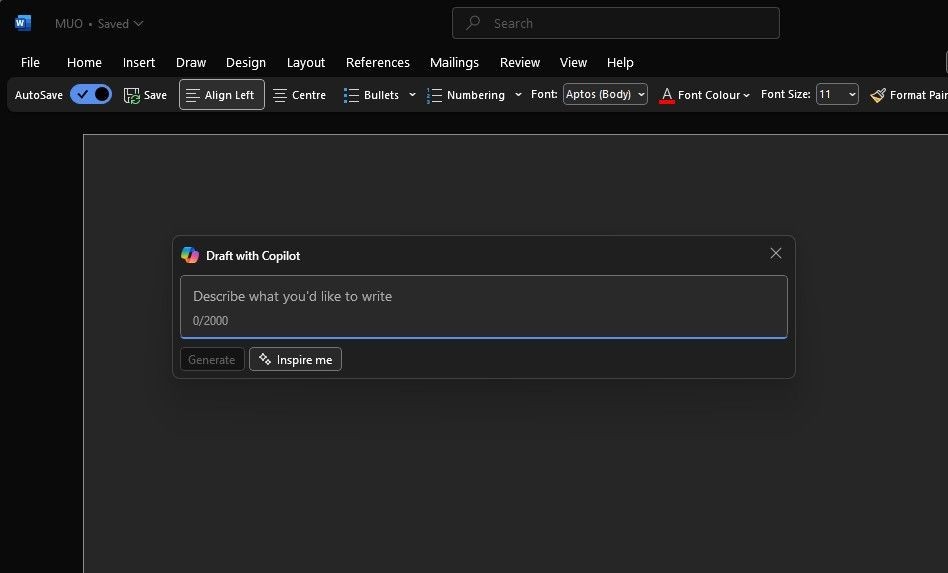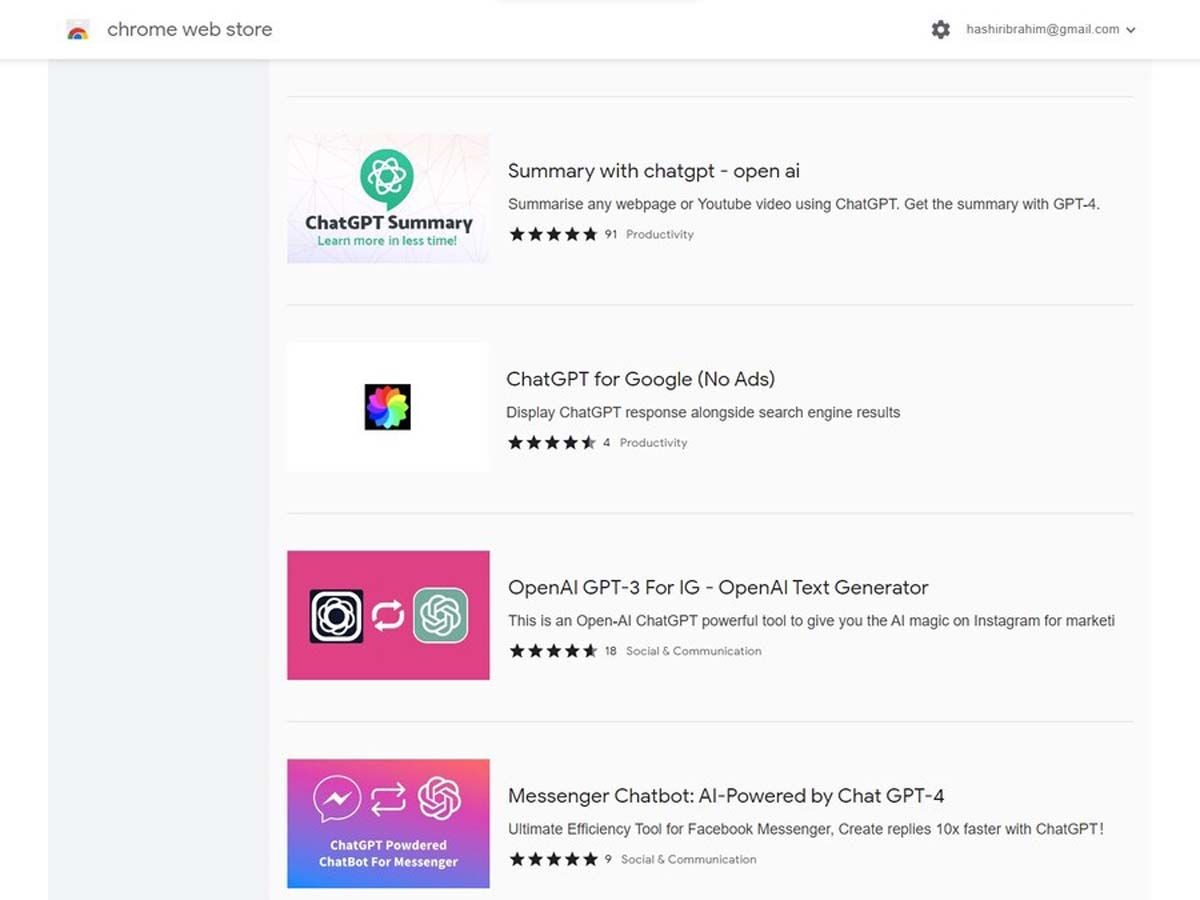Contents
Trình duyệt Safari trên iPhone của Apple không chỉ đơn giản là một công cụ để truy cập internet, mà còn cung cấp nhiều tính năng hữu ích giúp nâng cao trải nghiệm người dùng. Dưới đây là những mẹo quý giá giúp bạn tận dụng tối đa Safari trên iPhone của mình.
1. Tùy Chỉnh Trang Bắt Đầu
Trang bắt đầu là điều đầu tiên bạn thấy khi mở Safari, đặc biệt nếu bạn chưa từng sử dụng trình duyệt này hoặc không để lại tab nào mở từ lần truy cập trước. Việc tùy chỉnh trang bắt đầu sẽ giúp bạn cá nhân hóa trải nghiệm duyệt web của mình.
Bạn có thể thay đổi hình nền và chọn các phần bạn muốn hiển thị trên trang bắt đầu, bao gồm:
- Yêu Thích: Hiển thị các trang web yêu thích và đánh dấu mà bạn đã thêm vào phần Yêu Thích trên iPhone.
- Thường Xuyên Truy Cập: Hiển thị các trang web và tìm kiếm bạn đã truy cập thường xuyên trong vài tháng gần đây. Thông tin này được đồng bộ hóa từ tất cả các thiết bị Apple của bạn nếu bạn đã bật iCloud.
- Chia Sẻ Với Bạn: Tính năng này tìm kiếm các liên kết, hình ảnh, âm nhạc và nhiều thứ khác được gửi qua ứng dụng Tin Nhắn và hiển thị chúng trong các ứng dụng liên quan. Ví dụ, nếu ai đó gửi cho bạn một liên kết qua iMessage, bạn sẽ tìm thấy nó trong phần này của trang bắt đầu.
- Báo Cáo Riêng Tư: Hiển thị thông tin về các trình theo dõi mà các trang web bạn đã truy cập trong 30 ngày qua sử dụng và cho thấy khi nào iPhone của bạn (và các thiết bị Apple khác) ngăn chặn chúng theo dõi bạn.
- Gợi Ý Của Siri: Bạn có thể tìm thấy các gợi ý trang web dựa trên lịch sử duyệt web gần đây, đánh dấu và tab đang mở nếu bạn chọn sử dụng chúng.
- Danh Sách Đọc: Hiển thị ba bài viết mới nhất bạn đã thêm vào Danh Sách Đọc, với nút Hiển Thị Tất Cả để xem các bài viết khác bạn đã thêm vào danh sách đọc sau.
- Tab iCloud: Hiển thị tối đa bốn tab gần đây nhất mở trên mỗi thiết bị Apple của bạn nếu bạn đã bật iCloud cho Safari.
Để bắt đầu tùy chỉnh trang bắt đầu của Safari, hãy làm theo các bước sau:
- Cuộn xuống cuối trang bắt đầu của Safari và nhấn vào Chỉnh Sửa.
- Bật các phần mong muốn bằng cách sử dụng các công tắc hoặc sắp xếp lại chúng bằng cách nhấn và kéo các dòng ngang.
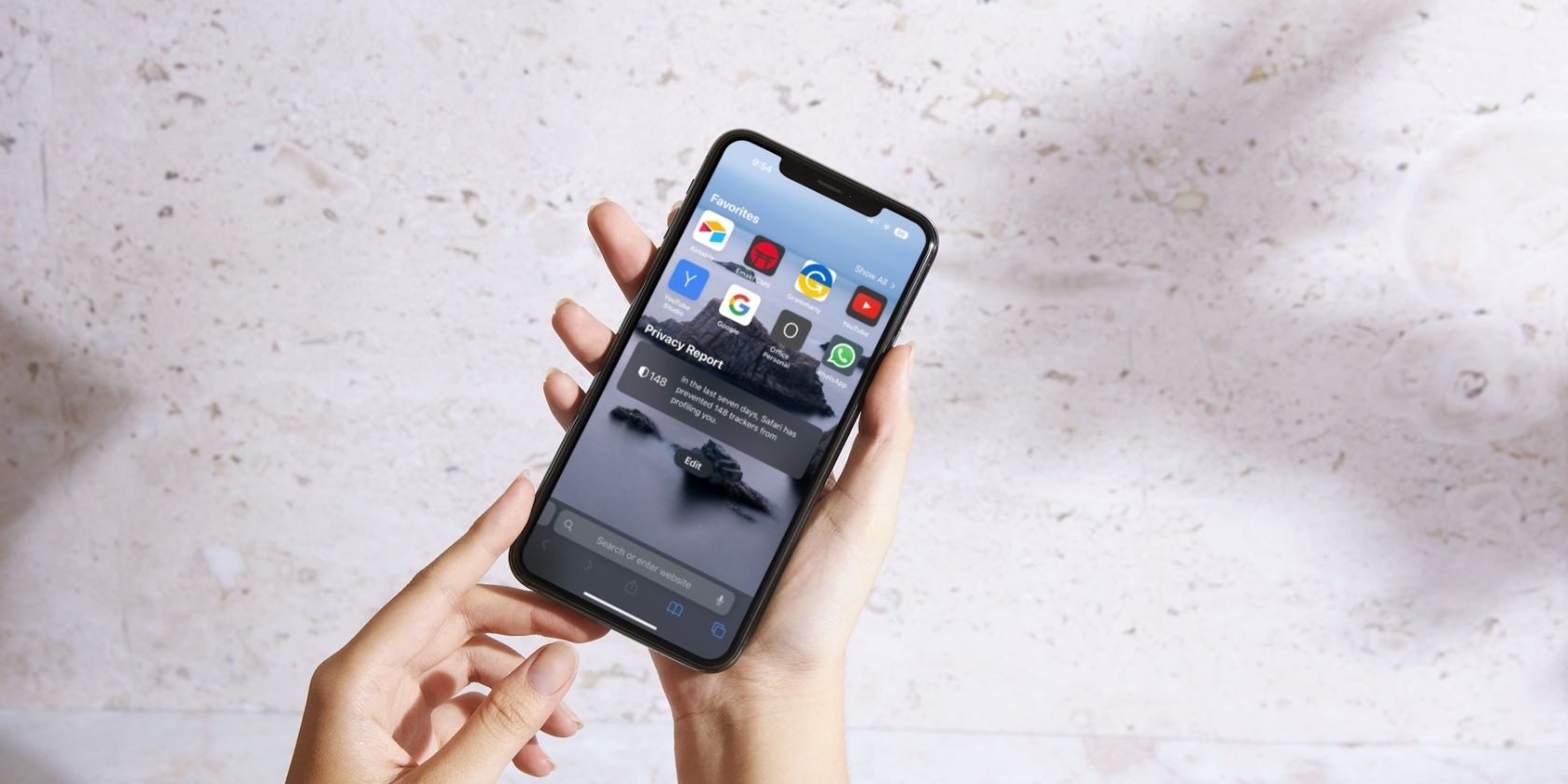 Tùy chỉnh trang bắt đầu trên Safari iPhone
Tùy chỉnh trang bắt đầu trên Safari iPhone
Nếu bạn muốn trải nghiệm tính năng Liên Tục của Apple, hãy bật Sử Dụng Trang Bắt Đầu Trên Tất Cả Thiết Bị ở đầu menu chỉnh sửa. Điều này sẽ đảm bảo trang bắt đầu của bạn được đồng bộ hóa trên tất cả các thiết bị kết nối với tài khoản iCloud của bạn.
2. Tạo Nhóm Tab Trên Safari
Bước tiếp theo để cải thiện Safari trên iPhone là tạo và sử dụng Nhóm Tab. Tính năng này giúp bạn sắp xếp và kiểm soát các tab bằng cách cho phép bạn nhóm các tab tương tự hoặc những tab bạn thường sử dụng cùng nhau vào các thư mục. Bạn có thể sử dụng tính năng này để phân biệt các kết quả tìm kiếm và trang web liên quan đến công việc với những trang bạn mở khi duyệt web giải trí.
Để tạo một Nhóm Tab, hãy làm theo các bước sau:
- Xem tất cả các tab của bạn bằng cách nhấn vào nút Tab ở góc dưới bên phải.
- Nhấn vào hộp văn bản ở cuối màn hình – nó đề cập đến số lượng tab đang mở.
- Trong menu xuất hiện, nhấn vào Nhóm Tab Trống Mới hoặc tùy chọn thứ hai, Nhóm Tab Mới Với X Tab.
- Đặt tên cho Nhóm Tab theo ý thích của bạn và nhấn Lưu.
 Tạo Nhóm Tab trên Safari iPhone
Tạo Nhóm Tab trên Safari iPhone
3. Sử Dụng Tiện Ích Mở Rộng Trên Safari
Giống như Chrome, bạn có thể cài đặt các tiện ích mở rộng trên Safari để cải thiện trải nghiệm duyệt web của mình. Đây là các ứng dụng được xây dựng cho trình duyệt web, mang lại thêm chức năng và giúp cuộc sống của bạn dễ dàng hơn.
Ví dụ, bạn có thể cài đặt các ứng dụng tìm kiếm mã giảm giá trên web và hiển thị chúng khi bạn đang mua sắm, hoặc thêm các ứng dụng giúp chỉnh sửa nội dung viết để đảm bảo bạn không mắc phải những lỗi nhỏ.
Việc thêm tiện ích mở rộng vào Safari trên iPhone khác một chút so với cài đặt và gỡ bỏ tiện ích mở rộng trên Safari cho Mac. Để làm điều này, hãy làm theo các bước sau:
- Vào Cài Đặt > Safari trên thiết bị iOS của bạn.
- Trên màn hình tiếp theo, tìm Tiện Ích Mở Rộng dưới phần Chung và nhấn vào nó.
- Bạn sẽ thấy danh sách các tiện ích mở rộng có sẵn. Nếu không thấy tùy chọn nào, nhấn Thêm Tiện Ích Mở Rộng để truy cập cửa hàng Tiện Ích Mở Rộng của Safari.
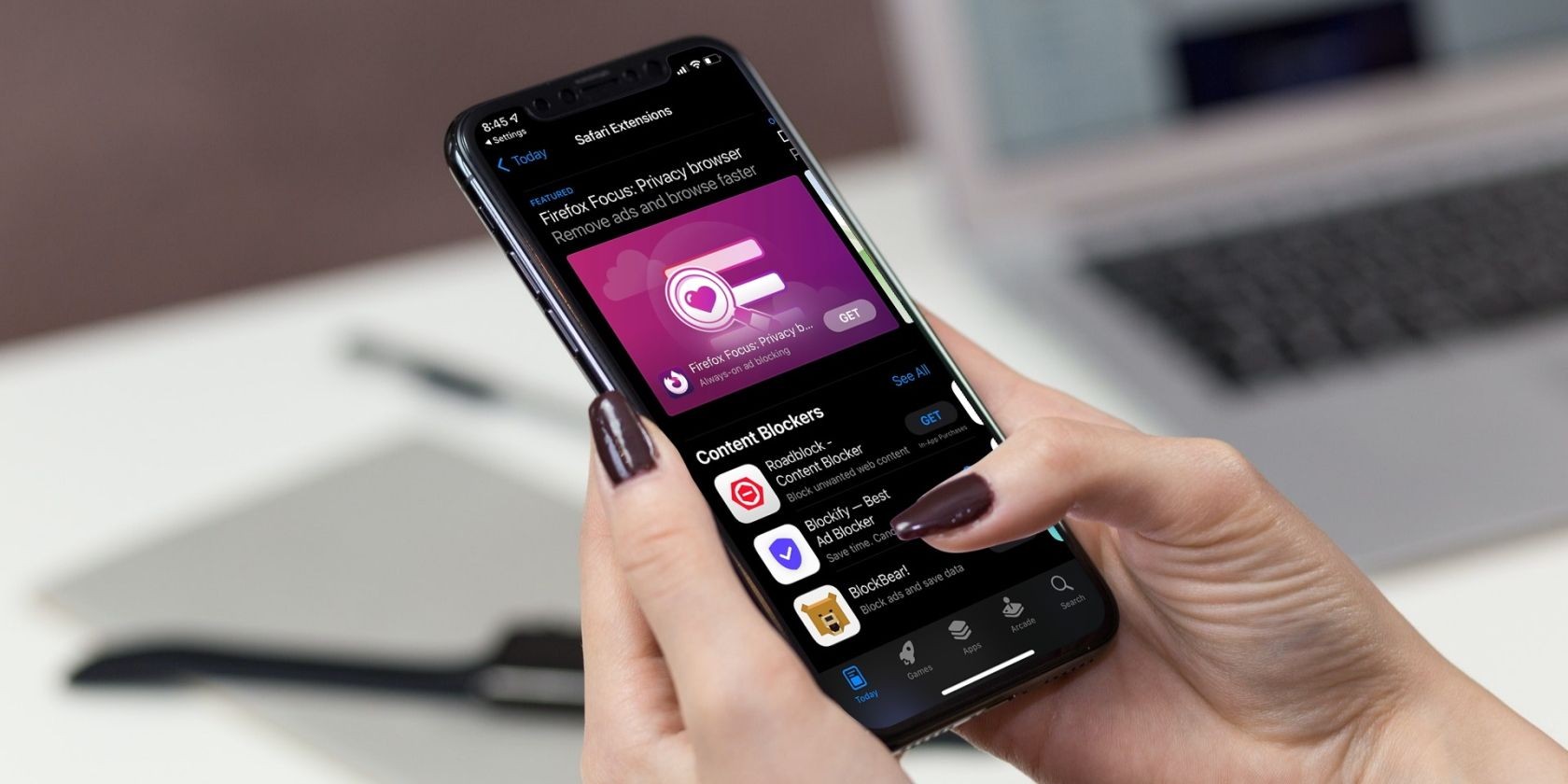 Cửa hàng Tiện Ích Mở Rộng trên Safari iPhone
Cửa hàng Tiện Ích Mở Rộng trên Safari iPhone
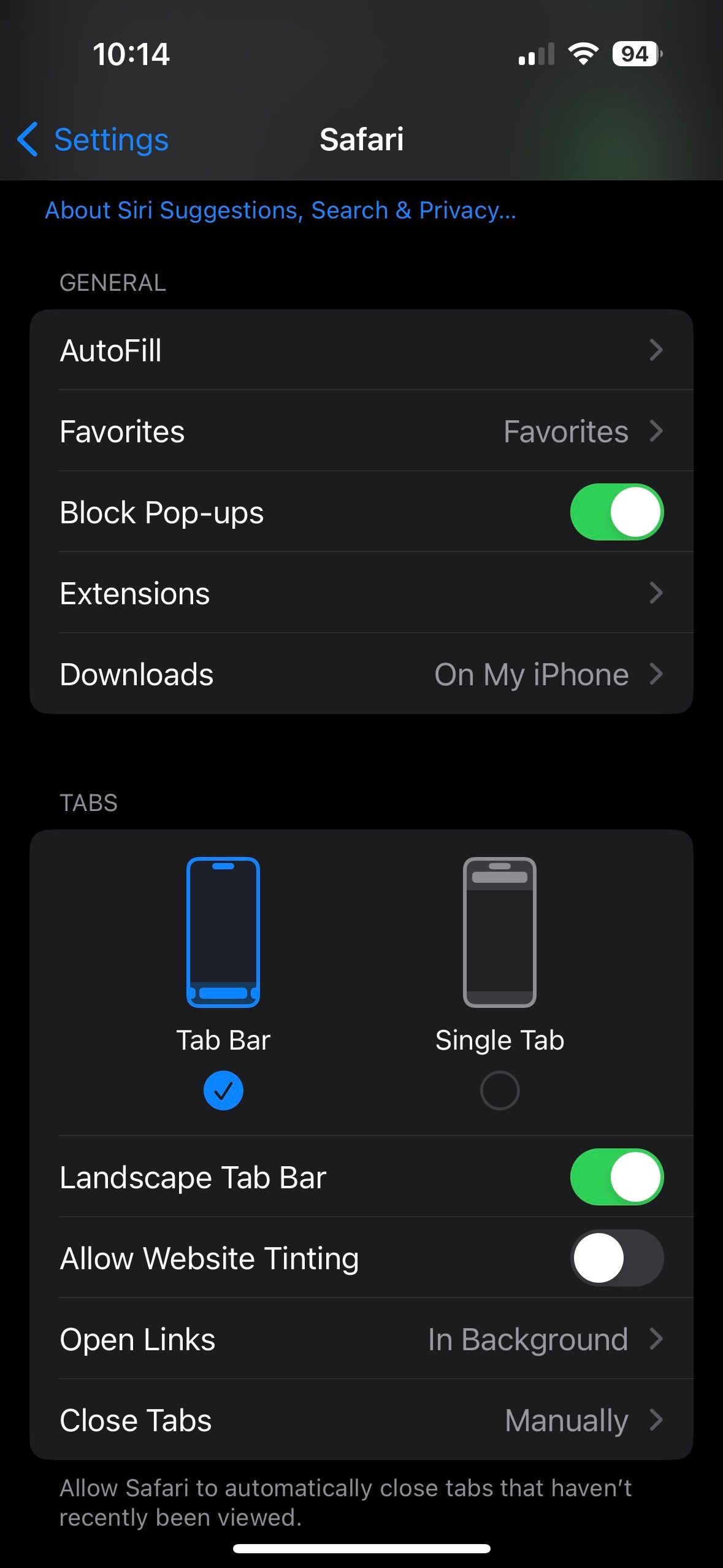 Tùy chọn Tiện Ích Mở Rộng dưới phần Chung
Tùy chọn Tiện Ích Mở Rộng dưới phần Chung
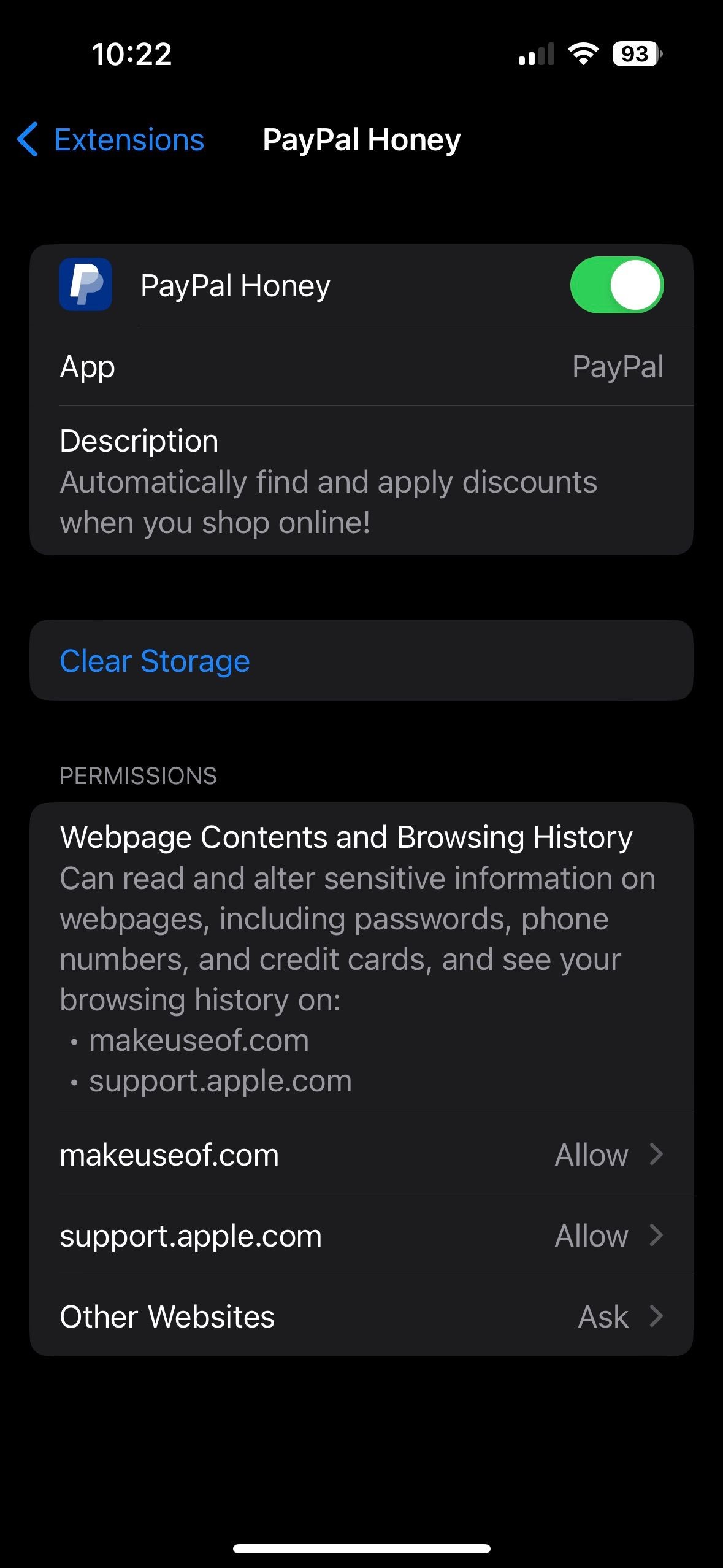 Tùy chọn bổ sung của Tiện Ích Mở Rộng trong ứng dụng Cài Đặt trên iPhone
Tùy chọn bổ sung của Tiện Ích Mở Rộng trong ứng dụng Cài Đặt trên iPhone
Đôi khi bạn có thể thấy các tùy chọn mà không cần cài đặt tiện ích mở rộng trước đó; điều này xảy ra do một ứng dụng cung cấp tiện ích mở rộng cho Safari đã được cài đặt trước đó trên iPhone của bạn.
Sau khi cài đặt tiện ích mở rộng, hãy kích hoạt nó trong Cài Đặt bằng cách sử dụng các bước trên và sau đó làm theo các bước sau:
- Mở Safari và nhấn vào nút AA trên thanh địa chỉ.
- Bây giờ, nhấn vào Quản Lý Tiện Ích Mở Rộng và chọn tiện ích mở rộng bạn muốn kích hoạt.
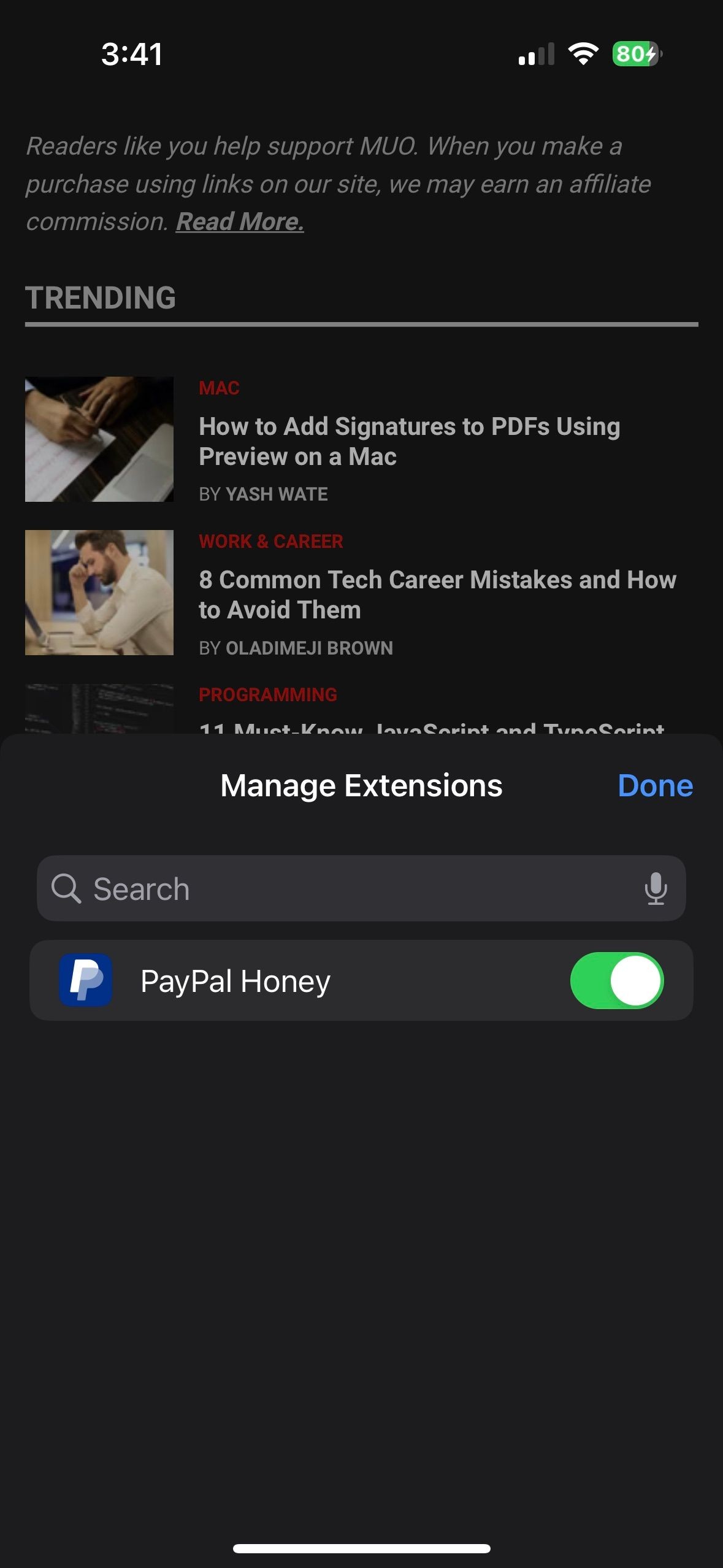 Kích hoạt tiện ích mở rộng trên Safari iPhone
Kích hoạt tiện ích mở rộng trên Safari iPhone
4. Chọn Trang Web Để Tự Động Sử Dụng Chế Độ Đọc
Chế độ Đọc trên Safari là một tính năng hữu ích giúp bạn đọc nội dung từ một trang web với ít phiền nhiễu và không có quảng cáo. Nó làm cho trải nghiệm đọc trở nên đơn giản và cung cấp các tùy chọn như thay đổi màu trang, phông chữ và kích thước phông chữ.
Kích hoạt Chế độ Đọc rất đơn giản; nhấn vào nút AA trên thanh địa chỉ khi bạn đang ở trên một trang web được hỗ trợ và chọn Hiển Thị Chế Độ Đọc. Tuy nhiên, nếu bạn thường xuyên truy cập một trang web cụ thể, bạn có thể cấu hình Safari để tự động mở tất cả các trang web của nó trong Chế Độ Đọc. Đây là những gì bạn cần làm:
- Mở trang web mong muốn và nhấn vào nút AA.
- Trong menu ngữ cảnh xuất hiện, nhấn vào Cài Đặt Trang Web.
- Bây giờ, bật Sử Dụng Chế Độ Đọc Tự Động. Mỗi trang web được hỗ trợ sẽ tự động mở trong Chế Độ Đọc, giúp bạn dễ dàng đọc nội dung hơn.
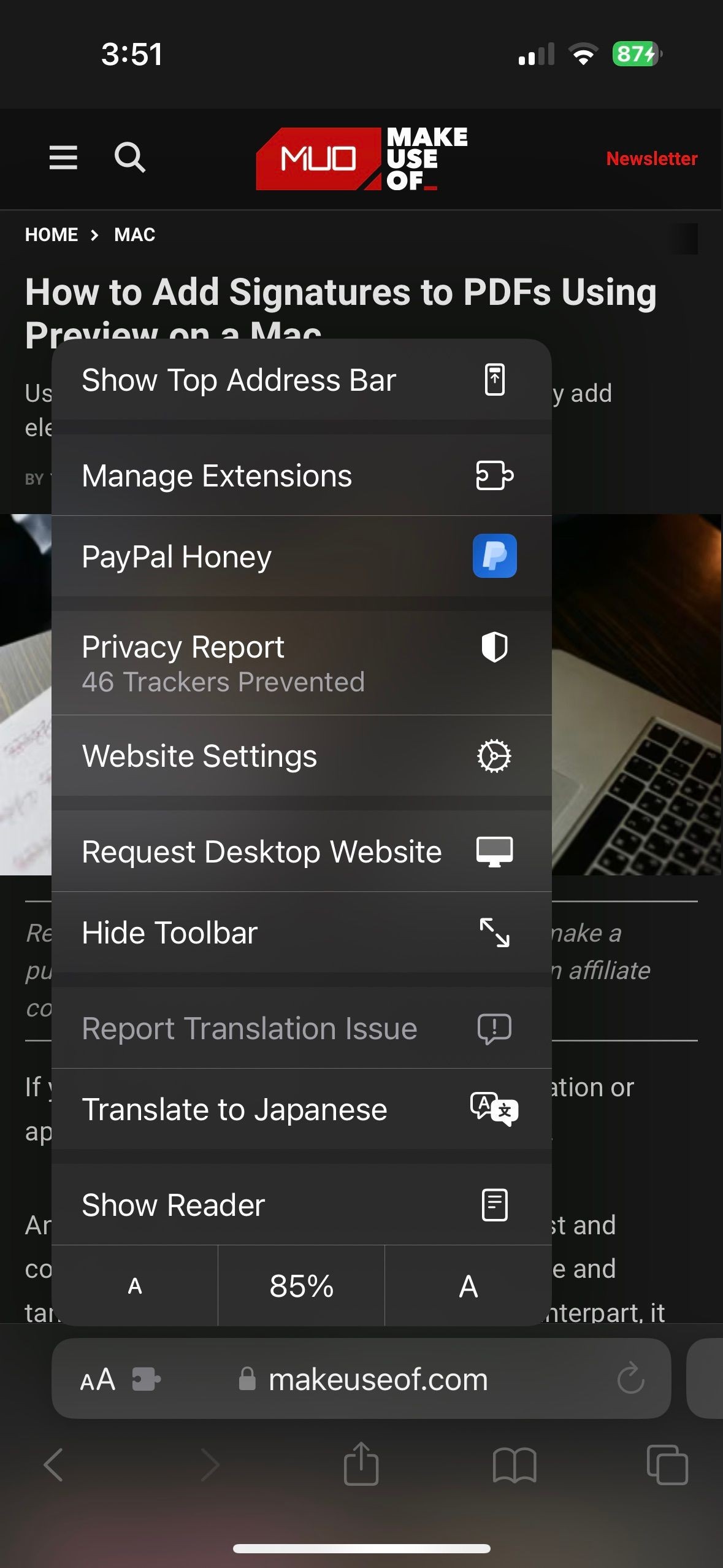 Truy cập cài đặt trang web trên Safari iPhone
Truy cập cài đặt trang web trên Safari iPhone
5. Đặt Tab Mở Ở Chế Độ Nền
Mặc dù việc truy cập các công cụ AI như ChatGPT trên di động để học hỏi về các thứ rất dễ dàng, nếu bạn thích đi sâu vào nghiên cứu, bạn có thể muốn xem nhiều trang web tiếp theo trong các tab mới.
Theo mặc định, việc mở một tab mới qua liên kết sẽ để lại tab cũ và chuyển bạn sang tab mới. Mặc dù hành vi này là ổn, nhưng nó có thể cảm thấy như một công việc nếu bạn muốn mở nhiều kết quả từ một trang tìm kiếm.
May mắn thay, bạn có thể thay đổi hành vi này. Đây là những gì bạn cần làm:
- Mở ứng dụng Cài Đặt, và cuộn xuống tùy chọn Safari.
- Trên trang này, dưới phần Tab, nhấn vào Mở Liên Kết.
- Bây giờ, chọn Ở Chế Độ Nền.
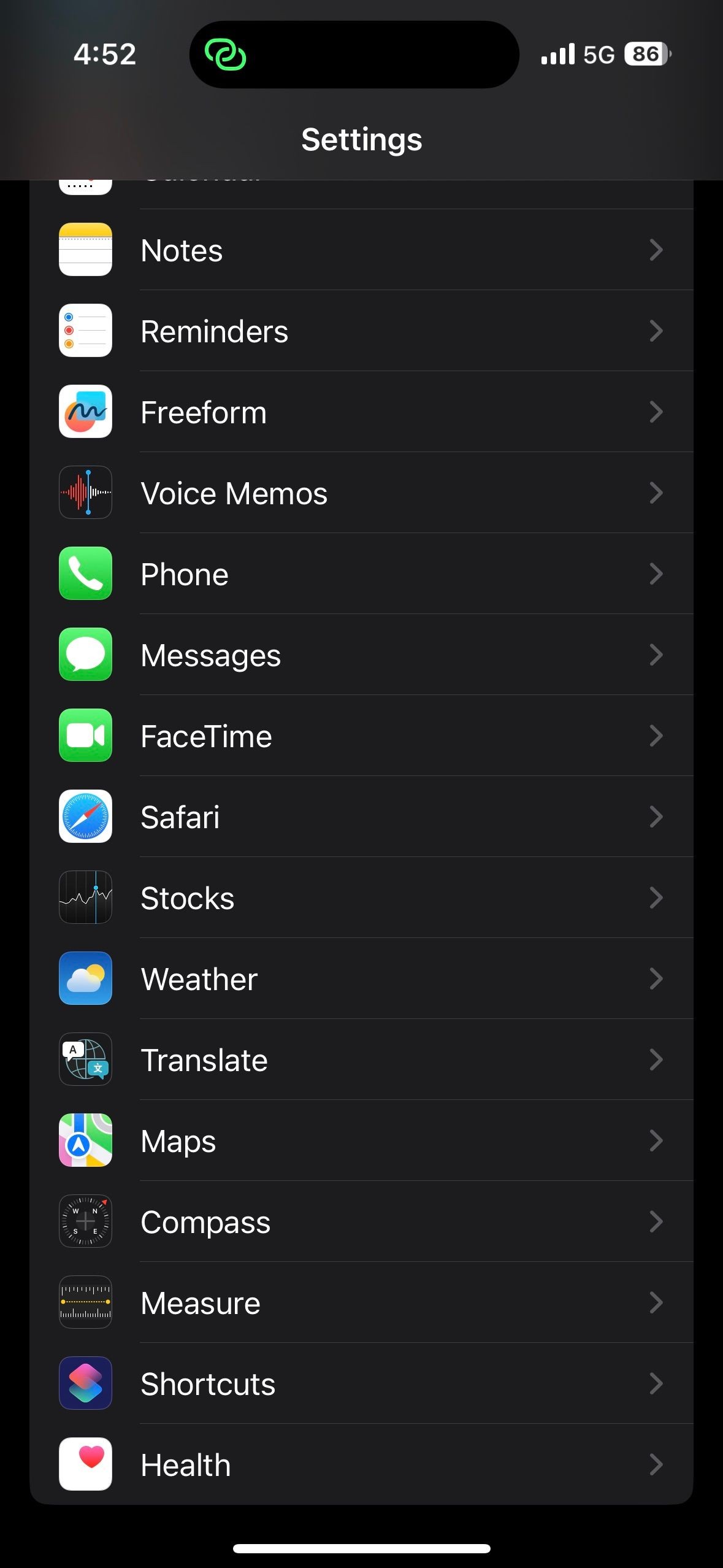 Phần Safari trong cài đặt iOS
Phần Safari trong cài đặt iOS
 Đặt tab mở ở chế độ nền trên Safari
Đặt tab mở ở chế độ nền trên Safari
6. Cấu Hình Safari Để Tự Động Đóng Tab
Cuối cùng, mặc dù khả năng mở nhiều tab trong Safari là một lợi thế, việc biết cách sắp xếp trình duyệt của bạn và giữ cho nó không bị lộn xộn có thể giúp bạn tập trung tốt hơn và tăng năng suất. Và việc chỉ giữ một vài tab mở có thể là một phần của chế độ này.
Safari trên iPhone cũng hỗ trợ điều này, với khả năng tự động đóng tab sau một khoảng thời gian nhất định; chúng tôi đã chi tiết các bước để kích hoạt tính năng này dưới đây:
- Mở ứng dụng Cài Đặt, và cuộn xuống tùy chọn Safari.
- Trên trang này, dưới phần Tab, nhấn vào Đóng Tab.
- Bây giờ, chọn từ các tùy chọn có sẵn: Sau Một Ngày, Sau Một Tuần, hoặc Sau Một Tháng.
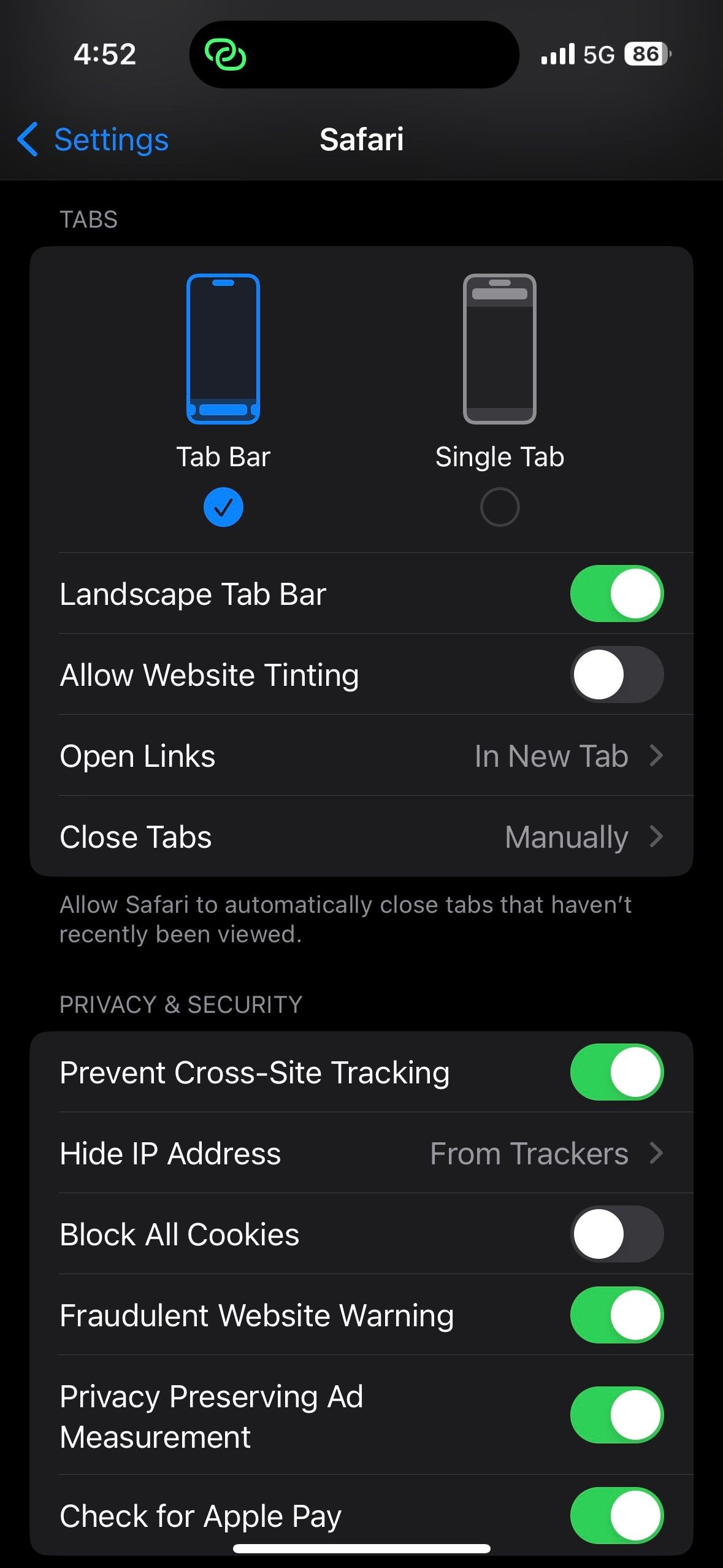 Cài đặt tab trong ứng dụng Cài Đặt của iOS
Cài đặt tab trong ứng dụng Cài Đặt của iOS
-
Làm thế nào để tùy chỉnh trang bắt đầu trên Safari iPhone?
- Bạn có thể tùy chỉnh trang bắt đầu bằng cách cuộn xuống cuối trang bắt đầu của Safari và nhấn vào Chỉnh Sửa. Từ đó, bạn có thể thay đổi hình nền và chọn các phần bạn muốn hiển thị.
-
Làm thế nào để tạo Nhóm Tab trên Safari iPhone?
- Để tạo Nhóm Tab, hãy nhấn vào nút Tab ở góc dưới bên phải, sau đó nhấn vào hộp văn bản ở cuối màn hình và chọn Nhóm Tab Trống Mới hoặc Nhóm Tab Mới Với X Tab.
-
Làm thế nào để cài đặt tiện ích mở rộng trên Safari iPhone?
- Vào Cài Đặt > Safari, tìm Tiện Ích Mở Rộng dưới phần Chung và nhấn vào nó. Nếu không thấy tùy chọn nào, nhấn Thêm Tiện Ích Mở Rộng để truy cập cửa hàng Tiện Ích Mở Rộng của Safari.
-
Làm thế nào để kích hoạt Chế Độ Đọc tự động trên Safari iPhone?
- Mở trang web mong muốn, nhấn vào nút AA, sau đó chọn Cài Đặt Trang Web và bật Sử Dụng Chế Độ Đọc Tự Động.
-
Làm thế nào để đặt tab mở ở chế độ nền trên Safari iPhone?
- Vào Cài Đặt > Safari, dưới phần Tab, nhấn vào Mở Liên Kết và chọn Ở Chế Độ Nền.
-
Làm thế nào để cấu hình Safari tự động đóng tab trên iPhone?
- Vào Cài Đặt > Safari, dưới phần Tab, nhấn vào Đóng Tab và chọn thời gian mong muốn: Sau Một Ngày, Sau Một Tuần, hoặc Sau Một Tháng.
-
Làm thế nào để đồng bộ hóa trang bắt đầu của Safari trên tất cả các thiết bị Apple?
- Khi tùy chỉnh trang bắt đầu, hãy bật Sử Dụng Trang Bắt Đầu Trên Tất Cả Thiết Bị ở đầu menu chỉnh sửa để đồng bộ hóa trang bắt đầu trên tất cả các thiết bị kết nối với tài khoản iCloud của bạn.
Tạp Chí Mobile luôn cập nhật những thông tin mới nhất về iPhone và các thiết bị di động khác. Để biết thêm nhiều mẹo và thủ thuật về iPhone, hãy truy cập chuyên mục Điện Thoại iPhone.
Trở Thành Người Dùng Safari Chuyên Nghiệp Với Những Thay Đổi Này
Mỗi phương pháp tùy chỉnh được liệt kê ở trên sẽ giúp cải thiện trải nghiệm Safari của bạn, dù là với hình nền mới làm cho ứng dụng cảm thấy cá nhân hơn hay một cài đặt giữ cho nó không bị lộn xộn.
Tổng thể, Safari là một trình duyệt tuyệt vời có thể được làm tốt hơn cho người dùng chuyên nghiệp với một vài thay đổi. Và một số tính năng độc quyền của Apple làm cho ứng dụng này trở nên mạnh mẽ, đặc biệt nếu bạn là người dùng Mac.